MERRY CHRISTMAS

Ringrazio Corry per avermi permesso di tradurre i suoi tutorial.


|
qui puoi trovare qualche risposta ai tuoi dubbi.
Se l'argomento che ti interessa non è presente, ti prego di segnalarmelo.
Questo tutorial è stato creato con PSP X2 e tradotto con Corel X, ma può essere eseguito anche con le altre versioni.
Dalla versione X4, il comando Immagine>Rifletti è stato sostituito con Immagine>Capovolgi in orizzontale,
e il comando Immagine>Capovolgi con Immagine>Capovolgi in verticale.
Nelle versioni X5 e X6, le funzioni sono state migliorate rendendo disponibile il menu Oggetti.
Con la versione X7 sono tornati i comandi Immagine>Rifletti e Immagine>Capovolgi, ma con nuove funzioni.
Vedi la scheda sull'argomento qui
traduzione francese/traduction française qui
Le vostre versioni/vos versions qui
Occorrente:
Materiale qui
I tubes sono di Nikita, Jennie e Corry.
Il © appartiene all'artista originale.
Mantieni il credito di chi ha creato il tube.
Filtri
in caso di dubbi, ricorda di consultare la mia sezione filtri qui
Mura's Meister - Perspective Tiling qui
Mehdi - Sorting Tiles qui
Animation Shop qui

1. Imposta il colore di primo piano con #909aab,
e il colore di sfondo con #ffffff.
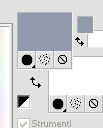
Passa il colore di primo piano a Gradiente, stile Lineare.
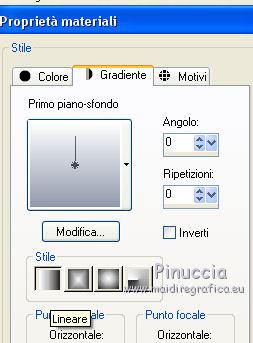
2. Apri una nuova immagine trasparente 900 x 600 pixels,
e riempila
 con il gradiente.
con il gradiente.3. Effetti>Plugins>Mehdi - Sorting Tiles.
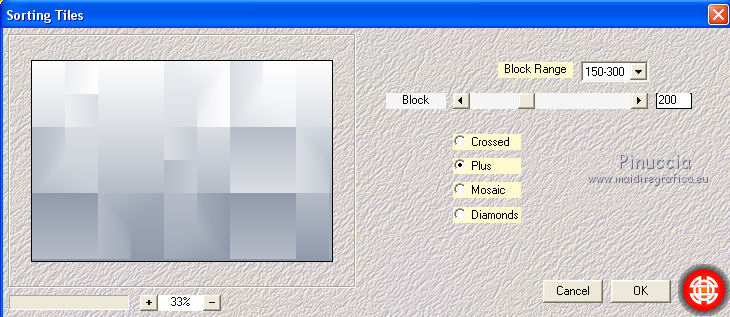
4. Effetti>Effetti di trama>Veneziana - colore #909aab.
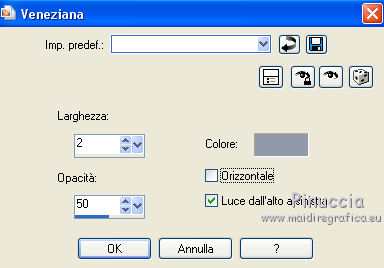
5. Livelli>Duplica.
Effetti>Plugins>Mura's Meister - Perspective Tiling.
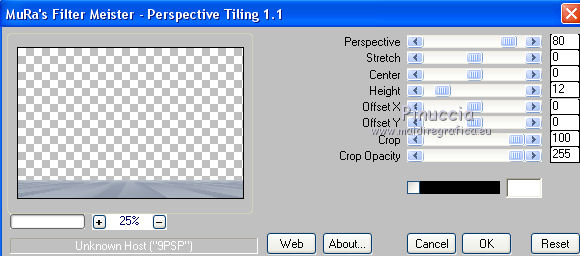
6. Attiva il livello inferiore Raster 1.
Effetti>Effetti di distorsione>Onda.
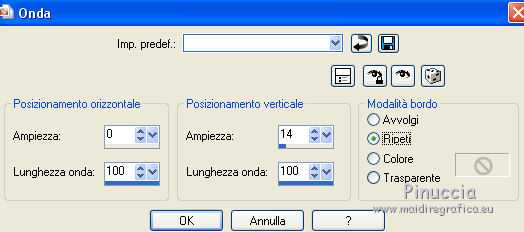
7. Attiva il livello superiore.
Apri il tube deco les 101 e vai a Modifica>Copia.
Torna al tuo lavoro e vai a Modifica>Incolla come nuovo livello.
Spostalo
 a sinistra, contro il bordo.
a sinistra, contro il bordo.Effetti>Effetti di distorsione>Onda, con i settaggi precedenti.
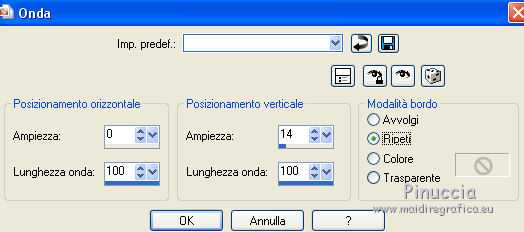
8. Apri il tube "kerstballenslinger les 101".
Attiva il livello kerstlinger e vai a Modifica>Copia.
Torna al tuo lavoro e vai a Modifica>Incolla come nuovo livello.
Sposta
 le palline in alto a sinistra.
le palline in alto a sinistra.9. Attiva nuovamente il tube "kerstballenslinger les 101" e copia il livello kerstbal.
Torna al tuo lavoro e vai a Modifica>Incolla come nuovo livello.
Sposta
 la pallina in basso a sinistra (vedi il mio esempio).
la pallina in basso a sinistra (vedi il mio esempio).Livelli>Duplica.
Immagine>Capovolgi.
Posiziona
 il duplicato contro l'originale.
il duplicato contro l'originale.Livelli>Disponi>Sposta giù.
Abbassa l'opacità di questo livello al 22%.
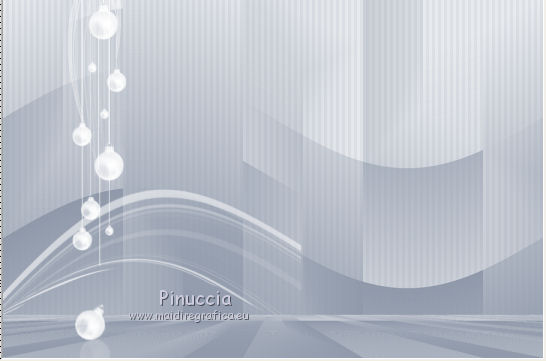
10. Apri il tube dell'albero "noel nikita", e vai a Modifica>Copia.
Torna al tuo lavoro e vai a Modifica>Incolla come nuovo livello.
Immagine>Ridimensiona, all'80%, tuttii livelli non selezionato.
Spostalo
 in basso a destra.
in basso a destra.Regola>Tonalità e saturazione>Viraggio.
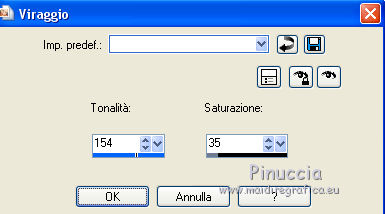
11. Livelli>Duplica.
Immagine>Capovolgi.
Posiziona
 il duplicato contro l'originale.
il duplicato contro l'originale.Livelli>Disponi>Sposta giù.
Abbassa l'opacità di questo livello al 22%.

12. Apri il wordart-les101 e vai a Modifica>Copia.
Torna al tuo lavoro e vai a Modifica>Incolla come nuovo livello.
Spostalo
 in alto a destra.
in alto a destra.13. Immagine>Aggiungi bordatura, 1 pixel, simmetriche, colore #909aab.
Immagine>Aggiungi bordatura, 2 pixels, simmetriche, colore #ffffff.
Immagine>Aggiungi bordatura, 1 pixel, simmetriche, colore #909aab.
Immagine>Aggiungi bordatura, 20 pixels, simmetriche, colore #ffffff.
Immagine>Aggiungi bordatura, 2 pixels, simmetriche, colore #909aab.
Immagine>Aggiungi bordatura, 20 pixels, simmetriche, colore #ffffff.
14. Aggiungi il tuo nome e/o il tuo watermark su un nuovo livello.
15. Apri il tube della donna e vai a Modifica>Copia.
Torna al tuo lavoro e vai a Modifica>Incolla come nuovo livello.
Immagine>Ridimensiona, all'80%, tutti i livelli non selezionato.
16. Immagine>Aggiungi bordatura, 1 pixel, simmetriche, colore #909aab.
17. Attiva nuovamente il tube "kerstballenslinger les 101" e copia il livello ster.
Torna al tuo lavoro e vai a Modifica>Incolla come nuovo livello.
Sposta
 la stella in alto a sinistra sulla linea del bordo.
la stella in alto a sinistra sulla linea del bordo.Livelli>Duplica,
e posiziona
 questa stella sulla linea a sinistra.
questa stella sulla linea a sinistra.Livelli>Unisci>Unisci giù.
Livelli>Duplica.
Immagine>Rifletti.
Livelli>Unisci>Unisci visibile.
Se non vuoi realizzare l'animazione, salva in formato jpg.
18. Per l'animazione:
attiva lo strumento Bacchetta magica

ingrandisci l'immagine usando lo strumento Zoom
 o la rotellina del mouse,
o la rotellina del mouse,e clicca nel bordo da 2 pixels e nelle stelline per selezionarli.
19. Regola>Aggiungi/Rimuovi disturbo>Aggiungi disturbo.

Selezione>Deseleziona.
20. Modifica>Copia.
Apri Animation Shop e vai a Modifica>Incolla>Incolla come nuova animazione.
21. Torna in PSP.
Modifica>Annulla azione Deseleziona.
Modifica>Annulla azione Aggiungi disturbo.
Regola>Aggiungi/Rimuovi disturbo>Aggiungi disturbo, cambia il disturbo con 24 e ok.
Selezione>Deseleziona.
Modifica>Copia.
Torna in Animation Shop e vai a Modifica>Incolla>Incolla dopo il fotogramma corrente.
22. In PSP.
Modifica>Annulla azione Deseleziona.
Modifica>Annulla azione Aggiungi disturbo.
Regola>Aggiungi/Rimuovi disturbo>Aggiungi disturbo, cambia il disturbo con 28 e ok.
Selezione>Deseleziona.
Modifica>Copia.
In Animation Shop: Modifica>Incolla>Incolla dopo il fotogramma corrente.
Controlla il risultato cliccando su Visualizza
 e salva in formato gif.
e salva in formato gif.
Se hai problemi o dubbi, o trovi un link non funzionante,
o anche soltanto per dirmi se questo tutorial ti è piaciuto, scrivimi.
10 Dicembre 2013

